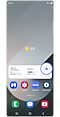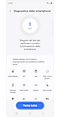Perché il mio dispositivo Samsung Galaxy sta rallentando e come posso renderlo più veloce?
Quando il tuo dispositivo Galaxy presenta rallentamenti, intoppi, blocchi o arresti anomali, le cause più comuni sono lo spazio di archiviazione pieno e software obsoleto. Ecco alcuni suggerimenti per fare in modo che il tuo dispositivo Galaxy riprenda a funzionare senza intoppi.

Nota: le immagini utilizzate sono simulate a scopo illustrativo e l'interfaccia utente effettiva può variare in base alla versione del sistema operativo, al modello del dispositivo, all'area geografica e così via.
Utilizzare le funzionalità in Assistenza dispositivo
Controllare lo spazio di archiviazione
Liberare dello spazio di archiviazione può migliorare le prestazioni del tuo dispositivo. Prova a rimuovere file e app che è necessario eliminare utilizzando Assistenza dispositivo.
Verificare la memoria disponibile
La funzione Assistenza dispositivo ti consente di controllare l'utilizzo della memoria e di arrestare le app in background per liberare memoria, aiutando il tuo dispositivo a funzionare meglio.
Ulteriore consiglio
- Aggiungere il widget di Assistenza dispositivo
Aggiungendo il widget di Assistenza dispositivo alla schermata principale, puoi accedere alle due funzionalità illustrate in precedenza in modo più pratico e con un solo pulsante.
- Autodiagnostica con l'app Samsung Members
Puoi diagnosticare vari fattori che potrebbero causare il rallentamento del tuo dispositivo, come lo stato della batteria o dell'alimentazione.
Controllare se il software è aggiornato
Aggiornare il software alla versione più recente può aiutare a migliorare le prestazioni del tuo dispositivo Galaxy poiché aumenta la compatibilità e fornisce correzioni per eventuali bug, oltre a patch di sicurezza.
Riavviare il dispositivo Galaxy
Riavviare il tuo dispositivo Galaxy è un modo semplice per eliminare eventuali app inutilizzate in esecuzione in background e migliorare le prestazioni. Puoi anche impostare il tuo dispositivo Galaxy affinché si riavvii automaticamente periodicamente utilizzando la funzione “Riavvio automatico”.
- Riavvia quando necessario: il tuo telefono si riavvierà automaticamente quando vengono rilevati problemi di prestazioni.
- Riavvia in base al programma: puoi impostare l'ora e il giorno in cui vuoi che il tuo dispositivo si riavvii.
Grazie per il tuo feedback
Ti preghiamo di rispondere a tutte le domande.
* Per informazioni su come raccogliamo e utilizziamo i tuoi dati, consulta la nostra Informativa Privacy .